أفضل الطرق لاستخدام زر الإجراء في iPhone 16
مع تشكيلة iPhone 16، جلبت Apple زر الإجراء إلى جميع الأجهزة الأربعة، مما أدى إلى توسيعه من القيد الاحترافي فقط في العام الماضي. وفي الوقت نفسه، يوجد زر جديد للتحكم في الكاميرا يلغي الحاجة إلى تنشيط الكاميرا باستخدام زر الإجراء، والذي كان أحد الوظائف المفيدة الرئيسية. في الوقت نفسه، هناك خيارات جديدة لمركز التحكم يمكنك ضبطها على زر الإجراء، مما يؤدي إلى توسيع ما هو ممكن.
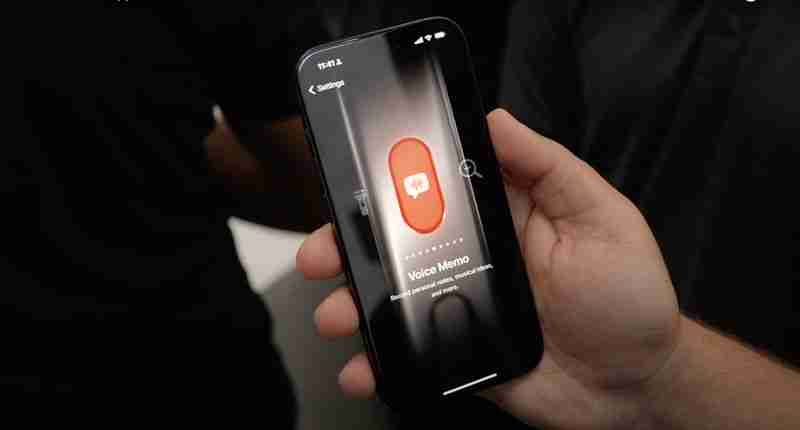
يستعرض هذا الدليل ما يمكنك القيام به مع زر الإجراء مع iPhone 16 وiOS 18، وقد يكون من المفيد مساعدتك في العثور على شيء جديد لاستخدامه من أجله.
الوظائف الأساسية
نظرًا لأن زر الإجراء موجود منذ ذلك الحين في العام الماضي، لدى Apple العديد من الوظائف الأساسية التي يمكن تخصيصها لها.
- الوضع الصامت - يقوم هذا بالتبديل بين تشغيل وإيقاف الوضع الصامت، وهو البديل الفردي للوضع السابق. التبديل كتم الصوت. يعد هذا مفيدًا إذا كنت ترغب غالبًا في تشغيل الصوت ولديك خيار إيقاف تشغيله، ولكن إذا كنت صامتًا طوال الوقت، فلن يكون هذا فعالاً.
- التركيز - يمكنك ضبط الإجراء زر للتبديل بين أي وضع تركيز قمت بإعداده. يعد هذا خيارًا جيدًا إذا كان لديك نوع التركيز "عدم الإزعاج" الذي ترغب في إيقاف تشغيله وتشغيله طوال اليوم. بالطبع، يمكن أيضًا ضبط أوضاع التركيز على التشغيل والإيقاف في أوقات محددة بدلاً من ذلك، بحيث يكون من الممكن تشغيلها تلقائيًا بطرق أخرى.
- الكاميرا - إذا كان لديك iPhone 16 مزود بزر التحكم في الكاميرا، فهناك لا حاجة لضبط زر الإجراء لفتح الكاميرا، إلا إذا كنت تريد أن تفعل شيئًا مثل فتح كاميرا الصور الشخصية بينما يفتح زر التحكم في الكاميرا الكاميرا الخلفية. من السهل تبديل أوضاع الكاميرا من زر التحكم في الكاميرا أو تطبيق الكاميرا بمجرد فتحه.
- مصباح يدوي - من المحتمل أن يكون مصباح يدوي أحد إعدادات زر الإجراء الأكثر فائدة إذا كنت تستخدم وظيفة مصباح يدوي بانتظام في الظلام . قبل نظام التشغيل iOS 18، كان المصباح اليدوي عبارة عن زر إلزامي لقفل الشاشة، ولكن لم يعد هذا هو الحال. يمكنك تعيين وظائف أخرى على شاشة القفل الآن، لذلك قد يكون من المنطقي أكثر نقل المصباح إلى زر الإجراء اعتمادًا على عدد مرات استخدامه.
- المذكرات الصوتية - يبدأ ضبط زر الإجراء على المذكرة الصوتية. تسجيل عند الضغط على الزر في المرة الأولى، وإيقافه بضغطة ثانية. في iOS 18، يمكنك الحصول على نسخ من المذكرات الصوتية، مما يضيف الكثير من الوظائف. إذا كنت ترغب في تسجيل محاضرات الفصل أو المقابلات أو الاجتماعات بانتظام، فقد يكون ضبط المذكرات الصوتية على زر الإجراء هو أفضل خيار لك.
- التعرف على الموسيقى - يؤدي هذا بشكل أساسي إلى تنشيط Shazam لإخبارك بالموسيقى التي يتم تشغيلها من حولك. ما لم تكن تستخدم Shazam طوال الوقت، فربما يكون من الأفضل تنشيط هذا من مركز التحكم.
- الترجمة - عندما تضغط على زر الإجراء مع مجموعة الترجمة، سوف تستمع تلقائيًا إلى ما يقال ثم تقدم ترجمة. ستحتاج إلى تحديد لغاتك في تطبيق الترجمة، ولكن بعد ذلك، لا يتم فتح التطبيق الكامل. إنها واجهة وصول سريعة حيث يمكنك الحصول على ترجمة وحتى نطق تلك الترجمة بصوت عالٍ. هناك بعض القيود على اللغات، ولكن إذا كنت مسافرًا إلى بلد يتم التحدث فيه بإحدى اللغات المتاحة، فهذه طريقة مفيدة للغاية للاستفادة من زر الإجراء.
- المكبر - يفتح المكبر تطبيق الكاميرا ويتيح لك ضبط مستوى التكبير/التصغير حتى تتمكن من تكبير النص الصغير. يمكنك تغيير السطوع والتباين لمشاهدة أفضل، وتشغيل الفلاش إذا كان الجو مظلمًا. إذا كانت لديك مشاكل في البصر ومشكلة في النص الصغير جدًا، فإن المكبر لديه القدرة على أن يكون مفيدًا، وربما ستحتاج إليه كثيرًا بما يكفي لتبرير تعيينه لزر الإجراء.
- إمكانية الوصول - يمكنك ضبطه زر الإجراء لأي ميزة إمكانية الوصول. هناك قائمة طويلة من الخيارات، ولكن بعض الخيارات الأكثر فائدة التي يمكن استخدامها مع تبديل الوصول السريع تشمل Zoom، وVoiceOver، والتحكم الصوتي، وApple Watch Mirroring، وأصوات الخلفية، وتعزيز المحادثة، والكلام المباشر، والوصول الموجه.
- لا يوجد إجراء - ألا تريد استخدام زر الإجراء؟ تعيينه على "لا يوجد إجراء" يعني أنه لن يفعل أي شيء عند الضغط عليه.
- الاختصارات
يمكنك ضبط أي اختصار ليتم تنشيطه باستخدام زر الإجراء باستخدام إعداد "الاختصارات". ، وهذه هي الطريقة التي يحصل بها بعض الأشخاص على أقصى استفادة من هذه الميزة. يمكنك إنشاء اختصار يعرض العديد من التطبيقات والوظائف المختلفة.
يفتح اختصار "Super Action Button"، على سبيل المثال، قائمة حيث يمكنك الاختيار من بين خيارات مثل التقاط لقطة شاشة، أو تشغيل المصباح اليدوي. ، وإنشاء تذكير، وبدء مذكرة صوتية، وفتح خرائط Apple، وإنشاء حدث تقويم، ومسح مستند ضوئيًا، والمزيد.
يمكنك العثور على مجموعة من هذه الأشياء عبر الإنترنت على منتديات Reddit أو MacRumors، أو يمكنك قم بإنشاء وظائف خاصة بك باستخدام الوظائف التي تريد الوصول إليها بسرعة.
ستظهر أيضًا تطبيقات الطرف الثالث التي تحتوي على اختصارات تم إنشاؤها بواسطة المطورين في قسم اختصارات زر الإجراء، لذلك إذا كنت تريد تشغيل زر الإجراء شيء مثل فتح كتاب في Audible أو إنشاء مهمة في Things، يمكنك إعداد ذلك باستخدام تطبيق Shortcuts. فيما يلي بعض اختصارات تطبيقات الطرف الأول والثالث التي قد تكون مفيدة:
ChatGPT - اطرح سؤالاً تكتبه على ChatGPT، أو ابدأ محادثة صوتية.
- Audible - اقرأ كتابًا أو اضبط مؤقتًا للنوم.
- الساعة - اضبط مؤقتًا.
- الملفات - قم بمسح مستند ضوئيًا.
- Google - ابدأ بحث Google أو البحث الصوتي.
- الموسيقى - تشغيل الموسيقى من مكتبة Apple Music الخاصة بك أو محطة راديو.
- الهاتف - الاتصال أو FaceTime شخص ما.
- البودكاست - تشغيل البودكاست.
- الأشياء - أضف مهمة.
- رائع - أنشئ حدثًا.
- جهاز التحكم عن بعد - قم بتنشيط ميزة التحكم عن بعد لـ Apple TV.
- فتح تطبيق - اضبط زر الإجراء لفتح أي تطبيق قمت بتثبيته.
- سيعتمد ما يتوفر لديك لخيار زر إجراء الاختصارات على التطبيقات التي قمت بتثبيتها وميزات Siri Shortcut التي نفذتها. لاحظ أن هذا الإعداد يختلف عن عناصر التحكم في مركز التحكم التي يمكنك أيضًا تعيينها لزر الإجراء.
لذلك إذا كان هناك شيء تريد القيام به ولا تراه من واجهة الاختصارات في إعدادات زر الإجراء، انتقل إلى تطبيق الاختصارات، وانقر على الزر " " وانتقل إلى خيارات التطبيق المختلفة هناك. إذا وجدت ميزة تطبيق تريد استخدامها، مثل تنشيط مشهد إضاءة Hue، فاضبط ذلك كاختصار و
ثم
يمكنك تعيينه إلى زر الإجراء.جنبًا إلى جنب مع هذه الأشياء البسيطة خيارات التطبيق المتوفرة لديك بالفعل، يمكنك تنزيل أي اختصار من معرض الاختصارات أو من الإنترنت وإضافته إلى زر الإجراء.
عناصر التحكملذلك في iOS 18، فتحت Apple مركز التحكم لمطوري تطبيقات الطرف الثالث، كما تمت إضافة المزيد من خيارات مركز التحكم للطرف الأول. يمكن تعيين بعض ميزات مركز التحكم الجديدة هذه على زر الإجراء، وستجدها ضمن قسم عناصر التحكم عندما تقرر وظيفة لزر الإجراء الخاص بك.
هناك بعض عناصر التحكم في مركز التحكم غير المتوفرة. لا يوجد خيار لتشغيل وضع الطاقة المنخفضة باستخدام خيار مركز التحكم لزر الإجراء. يمكنك ضبط زر الإجراء لتنشيط وضع الطاقة المنخفضة، ولكن عليك القيام بذلك باستخدام الاختصارات. 
يعد التمييز بين الاختصارات وعناصر التحكم أمرًا مربكًا للغاية، خاصة مع القيود التعسفية من هذا القبيل. بعض أدوات التبديل المتوفرة في مركز التحكم:
تنشيط الوضع الداكن
- فتح واجهة المؤقت
- مسح الرمز ضوئيًا
- فتح تطبيق مثل Instagram أو انتقل إلى الكاميرا
- التبديل إلى وضع الطائرة
- إيقاف تشغيل البيانات الخلوية
- فتح تطبيق الصفحة الرئيسية
- بدء ملاحظة سريعة
- توجد أيضًا عناصر تحكم تابعة لجهات خارجية، ويعكس الكثير منها ما يمكنك فعله باستخدام الاختصارات الخاصة بهم. ولكن قد تحتوي بعض التطبيقات على عناصر تحكم في مركز التحكم وليس على اختصارات، أو قد تكون هناك اختلافات بين ما هو متاح. تحتوي الاختصارات بشكل عام على المزيد من الخيارات المتاحة.
ضع في اعتبارك أنه يمكنك أيضًا تعيين عناصر تحكم مختلفة في مركز التحكم على شاشة القفل الآن حيث يمكن تبديل خيارات الكاميرا والمصباح اليدوي. قد يكون من المنطقي أكثر تعيين إجراء مركز التحكم على شاشة القفل حتى تتمكن من تحرير زر الإجراء لشيء آخر.
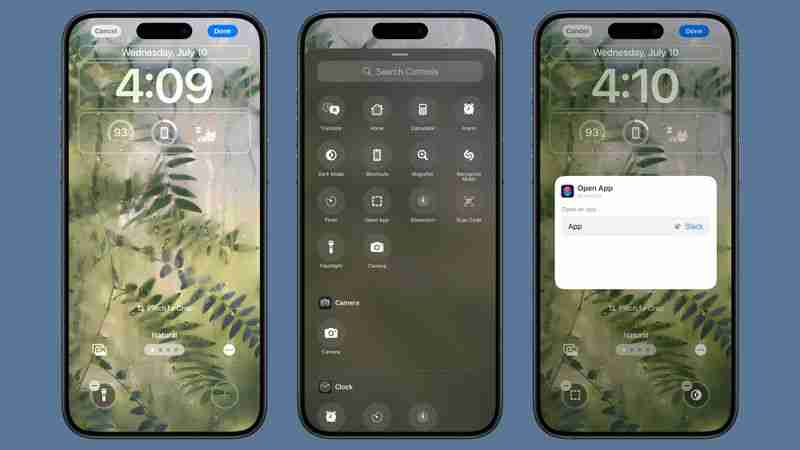 ]مشاركة إعداد زر الإجراء الخاص بك
]مشاركة إعداد زر الإجراء الخاص بك
فيم تستخدم زر الإجراء؟ أخبرنا في التعليقات أدناه إذا توصلت إلى شيء ذكي.
-
 INZONE M9 II: سوني تطلق شاشة ألعاب جديدة "مثالية لجهاز PS5" بدقة 4K وذروة سطوع تصل إلى 750 شمعة في المتر المربعيصل INZONE M9 II كخليفة مباشر لـ INZONE M9، الذي يبلغ عمره الآن ما يزيد قليلاً عن عامين. بالمناسبة، قدمت سوني أيضًا INZONE M10S اليوم، والذي قمنا ...ملحقات التكنولوجيا تم النشر بتاريخ 2024-12-21
INZONE M9 II: سوني تطلق شاشة ألعاب جديدة "مثالية لجهاز PS5" بدقة 4K وذروة سطوع تصل إلى 750 شمعة في المتر المربعيصل INZONE M9 II كخليفة مباشر لـ INZONE M9، الذي يبلغ عمره الآن ما يزيد قليلاً عن عامين. بالمناسبة، قدمت سوني أيضًا INZONE M10S اليوم، والذي قمنا ...ملحقات التكنولوجيا تم النشر بتاريخ 2024-12-21 -
 تؤكد شركة Acer موعد الإعلان عن أجهزة الكمبيوتر المحمولة Intel Lunar Lakeفي الشهر الماضي، أكدت شركة إنتل أنها ستطلق سلسلة شرائح Core Ultra 200 الجديدة في الثالث من سبتمبر. أعلنت شركة Acer الآن أنها ستعقد حدث Next@Acer ف...ملحقات التكنولوجيا تم النشر بتاريخ 2024-12-21
تؤكد شركة Acer موعد الإعلان عن أجهزة الكمبيوتر المحمولة Intel Lunar Lakeفي الشهر الماضي، أكدت شركة إنتل أنها ستطلق سلسلة شرائح Core Ultra 200 الجديدة في الثالث من سبتمبر. أعلنت شركة Acer الآن أنها ستعقد حدث Next@Acer ف...ملحقات التكنولوجيا تم النشر بتاريخ 2024-12-21 -
 من المتوقع إطلاق AMD Ryzen 7 9800X3D في أكتوبر؛ Ryzen 9 9950X3D و Ryzen 9 9900X3D سيظهران لأول مرة في العام المقبلفي العام الماضي، أطلقت AMD Ryzen 9 7950X3D وRyzen 9 7900X3D قبل Ryzen 7 7800X3D، والذي انخفض بعد أسبوعين. منذ ذلك الحين، رأينا مجموعة من وحدات SKU...ملحقات التكنولوجيا تم النشر بتاريخ 2024-12-10
من المتوقع إطلاق AMD Ryzen 7 9800X3D في أكتوبر؛ Ryzen 9 9950X3D و Ryzen 9 9900X3D سيظهران لأول مرة في العام المقبلفي العام الماضي، أطلقت AMD Ryzen 9 7950X3D وRyzen 9 7900X3D قبل Ryzen 7 7800X3D، والذي انخفض بعد أسبوعين. منذ ذلك الحين، رأينا مجموعة من وحدات SKU...ملحقات التكنولوجيا تم النشر بتاريخ 2024-12-10 -
 يقدم Steam لعبة مستقلة تحظى بشعبية كبيرة، ولكن اليوم فقطاضغط على أي زر هي لعبة أركيد مستقلة تم تطويرها بواسطة المطور الفردي يوجين زوبكو وتم إصدارها في عام 2021. تدور القصة حول A-Eye - وهو ذكاء اصطناعي...ملحقات التكنولوجيا تم النشر بتاريخ 2024-11-26
يقدم Steam لعبة مستقلة تحظى بشعبية كبيرة، ولكن اليوم فقطاضغط على أي زر هي لعبة أركيد مستقلة تم تطويرها بواسطة المطور الفردي يوجين زوبكو وتم إصدارها في عام 2021. تدور القصة حول A-Eye - وهو ذكاء اصطناعي...ملحقات التكنولوجيا تم النشر بتاريخ 2024-11-26 -
 تم إلغاء معاينات Assassin's Creed Shadows مع تراجع Ubisoft عن معرض Tokyo Game Show 2024في وقت سابق من اليوم، ألغت Ubisoft ظهورها عبر الإنترنت في معرض طوكيو للألعاب بسبب "ظروف مختلفة". تم تأكيد هذا الإعلان عبر تغريدة/منشور رس...ملحقات التكنولوجيا تم النشر بتاريخ 2024-11-25
تم إلغاء معاينات Assassin's Creed Shadows مع تراجع Ubisoft عن معرض Tokyo Game Show 2024في وقت سابق من اليوم، ألغت Ubisoft ظهورها عبر الإنترنت في معرض طوكيو للألعاب بسبب "ظروف مختلفة". تم تأكيد هذا الإعلان عبر تغريدة/منشور رس...ملحقات التكنولوجيا تم النشر بتاريخ 2024-11-25 -
 سعر لعبة سوني البالغة من العمر 7 سنوات يتضاعف فجأةيتم إطلاق جهاز PlayStation 5 Pro بسعر أساسي قدره 700 دولار، مع وصول الحزمة الكاملة، بما في ذلك المحرك والحامل، إلى 850 دولارًا. وبينما تزعم شركة س...ملحقات التكنولوجيا تم النشر بتاريخ 2024-11-22
سعر لعبة سوني البالغة من العمر 7 سنوات يتضاعف فجأةيتم إطلاق جهاز PlayStation 5 Pro بسعر أساسي قدره 700 دولار، مع وصول الحزمة الكاملة، بما في ذلك المحرك والحامل، إلى 850 دولارًا. وبينما تزعم شركة س...ملحقات التكنولوجيا تم النشر بتاريخ 2024-11-22 -
 صفقة | الكمبيوتر المحمول للألعاب Beastly MSI Raider GE78 HX مع RTX 4080 وCore i9 و32GB DDR5 معروض للبيعبالنسبة للاعبين الذين يستخدمون الكمبيوتر المحمول المخصص للألعاب بشكل أساسي كبديل لسطح المكتب، قد يكون الكمبيوتر المحمول الكبير مثل MSI Raider GE78...ملحقات التكنولوجيا تم النشر بتاريخ 2024-11-20
صفقة | الكمبيوتر المحمول للألعاب Beastly MSI Raider GE78 HX مع RTX 4080 وCore i9 و32GB DDR5 معروض للبيعبالنسبة للاعبين الذين يستخدمون الكمبيوتر المحمول المخصص للألعاب بشكل أساسي كبديل لسطح المكتب، قد يكون الكمبيوتر المحمول الكبير مثل MSI Raider GE78...ملحقات التكنولوجيا تم النشر بتاريخ 2024-11-20 -
 تكشف شركة Teenage Engineering النقاب عن EP-1320 Medieval الملتوي كأول "أداة إلكترونية" في العصور الوسطى في العالمإن شركة Teenage Engineering هي شركة تسير على إيقاع عازف طبول مختلف تمامًا ليس سراً - إنها في الواقع ما يجذب العديد من معجبيها. ما لم يتوقعه هؤلاء ...ملحقات التكنولوجيا تم النشر بتاريخ 2024-11-19
تكشف شركة Teenage Engineering النقاب عن EP-1320 Medieval الملتوي كأول "أداة إلكترونية" في العصور الوسطى في العالمإن شركة Teenage Engineering هي شركة تسير على إيقاع عازف طبول مختلف تمامًا ليس سراً - إنها في الواقع ما يجذب العديد من معجبيها. ما لم يتوقعه هؤلاء ...ملحقات التكنولوجيا تم النشر بتاريخ 2024-11-19 -
 تحصل صور Google على إعدادات مسبقة مدعومة بالذكاء الاصطناعي وأدوات تحرير جديدةتلقت ميزات تحرير الفيديو الموجودة في صور Google للتو مجموعة من الميزات المدعومة بالذكاء الاصطناعي، وستعمل هذه التغييرات على تحسين تجربة المستخدم ل...ملحقات التكنولوجيا تم النشر بتاريخ 2024-11-19
تحصل صور Google على إعدادات مسبقة مدعومة بالذكاء الاصطناعي وأدوات تحرير جديدةتلقت ميزات تحرير الفيديو الموجودة في صور Google للتو مجموعة من الميزات المدعومة بالذكاء الاصطناعي، وستعمل هذه التغييرات على تحسين تجربة المستخدم ل...ملحقات التكنولوجيا تم النشر بتاريخ 2024-11-19 -
 يتم إطلاق مقل العيون Tecno Pop 9 5G بمظهر iPhone 16 ومواصفات الميزانيةأكدت شركة Tecno أنها ستتخلى عن المظهر الهندسي لهاتف Pop 8 من أجل كاميرا مرتفعة مستوحاة ظاهريًا من هاتفي Phone16 و16 Plus الجديدين في خليفته. &&& م...ملحقات التكنولوجيا تم النشر بتاريخ 2024-11-19
يتم إطلاق مقل العيون Tecno Pop 9 5G بمظهر iPhone 16 ومواصفات الميزانيةأكدت شركة Tecno أنها ستتخلى عن المظهر الهندسي لهاتف Pop 8 من أجل كاميرا مرتفعة مستوحاة ظاهريًا من هاتفي Phone16 و16 Plus الجديدين في خليفته. &&& م...ملحقات التكنولوجيا تم النشر بتاريخ 2024-11-19 -
 تطلق Anker كابل Flow soft touch الجديد لمنتجات Appleوصل كابل Anker Flow USB-A إلى Lightning (3 قدم، سيليكون) إلى Amazon في الولايات المتحدة. ترددت شائعات عن هذا الملحق في وقت سابق من هذا العام وتم إ...ملحقات التكنولوجيا تم النشر بتاريخ 2024-11-19
تطلق Anker كابل Flow soft touch الجديد لمنتجات Appleوصل كابل Anker Flow USB-A إلى Lightning (3 قدم، سيليكون) إلى Amazon في الولايات المتحدة. ترددت شائعات عن هذا الملحق في وقت سابق من هذا العام وتم إ...ملحقات التكنولوجيا تم النشر بتاريخ 2024-11-19 -
 تم تحديث شاشة Xiaomi Redmi A27U بلوحة 4K ومنفذ USB C بقدرة 90 واتأصدرت شركة Xiaomi العديد من الشاشات مؤخرًا، وقد عرضت بعضها عالميًا. كمرجع، قامت الشركة بإحضار شاشة الألعاب Mini LED الخاصة بها (بالسعر الحالي 329....ملحقات التكنولوجيا تم النشر بتاريخ 2024-11-19
تم تحديث شاشة Xiaomi Redmi A27U بلوحة 4K ومنفذ USB C بقدرة 90 واتأصدرت شركة Xiaomi العديد من الشاشات مؤخرًا، وقد عرضت بعضها عالميًا. كمرجع، قامت الشركة بإحضار شاشة الألعاب Mini LED الخاصة بها (بالسعر الحالي 329....ملحقات التكنولوجيا تم النشر بتاريخ 2024-11-19 -
 سيتم بيع منافس Tesla Model Y Juniper من شركة Huawei بخسارةمع اقتراب إصدار تحديث Model Y Juniper، يتنافس صانعو السيارات الكهربائية لإطلاق منافسيهم المباشرين في عملية تجميل سيارة Tesla الأكثر شعبية. &&& تم ...ملحقات التكنولوجيا تم النشر بتاريخ 2024-11-18
سيتم بيع منافس Tesla Model Y Juniper من شركة Huawei بخسارةمع اقتراب إصدار تحديث Model Y Juniper، يتنافس صانعو السيارات الكهربائية لإطلاق منافسيهم المباشرين في عملية تجميل سيارة Tesla الأكثر شعبية. &&& تم ...ملحقات التكنولوجيا تم النشر بتاريخ 2024-11-18 -
 تعمل ثغرة حزمة بطاريات Tesla Model Y وModel 3 على إبقاء الأسعار منخفضة في الولايات المتحدة من خلال الالتفاف على قواعد الحوافز الضريبية الخاصة بـ IRAاندلعت الأخبار مؤخرًا أن سيارة Tesla Model 3 LR AWD قد استعادت الحافز الضريبي الأمريكي الكامل البالغ 7500 دولار بفضل ما بدا أنه مفتاح إمداد البطار...ملحقات التكنولوجيا تم النشر بتاريخ 2024-11-16
تعمل ثغرة حزمة بطاريات Tesla Model Y وModel 3 على إبقاء الأسعار منخفضة في الولايات المتحدة من خلال الالتفاف على قواعد الحوافز الضريبية الخاصة بـ IRAاندلعت الأخبار مؤخرًا أن سيارة Tesla Model 3 LR AWD قد استعادت الحافز الضريبي الأمريكي الكامل البالغ 7500 دولار بفضل ما بدا أنه مفتاح إمداد البطار...ملحقات التكنولوجيا تم النشر بتاريخ 2024-11-16 -
 يمكنك العثور على محادثات WhatsApp بشكل أسرع باستخدام قوائم الدردشة المخصصة الجديدةلقد سهّل تطبيق WhatsApp تنظيم محادثاتك من خلال النشر العالمي لقوائم الدردشة المخصصة. تتوسع هذه الميزة الجديدة لتشمل مرشحات الدردشة التي تم تقديمها في ...ملحقات التكنولوجيا تم النشر بتاريخ 2024-11-16
يمكنك العثور على محادثات WhatsApp بشكل أسرع باستخدام قوائم الدردشة المخصصة الجديدةلقد سهّل تطبيق WhatsApp تنظيم محادثاتك من خلال النشر العالمي لقوائم الدردشة المخصصة. تتوسع هذه الميزة الجديدة لتشمل مرشحات الدردشة التي تم تقديمها في ...ملحقات التكنولوجيا تم النشر بتاريخ 2024-11-16
دراسة اللغة الصينية
- 1 كيف تقول "المشي" باللغة الصينية؟ 走路 نطق الصينية، 走路 تعلم اللغة الصينية
- 2 كيف تقول "استقل طائرة" بالصينية؟ 坐飞机 نطق الصينية، 坐飞机 تعلم اللغة الصينية
- 3 كيف تقول "استقل القطار" بالصينية؟ 坐火车 نطق الصينية، 坐火车 تعلم اللغة الصينية
- 4 كيف تقول "استقل الحافلة" باللغة الصينية؟ 坐车 نطق الصينية، 坐车 تعلم اللغة الصينية
- 5 كيف أقول القيادة باللغة الصينية؟ 开车 نطق الصينية، 开车 تعلم اللغة الصينية
- 6 كيف تقول السباحة باللغة الصينية؟ 游泳 نطق الصينية، 游泳 تعلم اللغة الصينية
- 7 كيف يمكنك أن تقول ركوب الدراجة باللغة الصينية؟ 骑自行车 نطق الصينية، 骑自行车 تعلم اللغة الصينية
- 8 كيف تقول مرحبا باللغة الصينية؟ # نطق اللغة الصينية، # تعلّم اللغة الصينية
- 9 كيف تقول شكرا باللغة الصينية؟ # نطق اللغة الصينية، # تعلّم اللغة الصينية
- 10 How to say goodbye in Chinese? 再见Chinese pronunciation, 再见Chinese learning

























